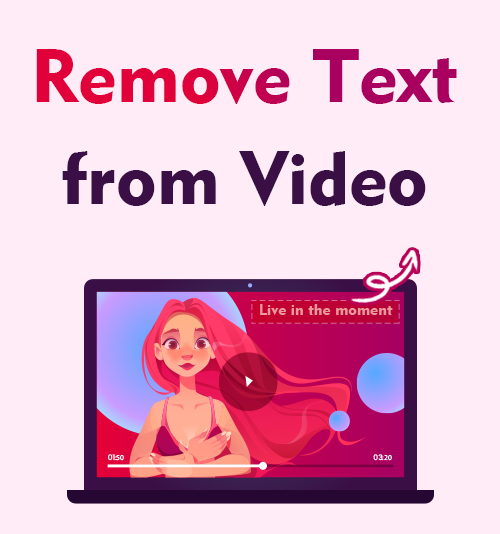
O Instagram fez uma atualização monumental em 2021, que limitava os usuários a postar conteúdo com um recurso de marca d'água. Não temos certeza de por que talvez anúncios para outros aplicativos.
Mas sabemos que criadores e influenciadores agora precisam limpar seu conteúdo antes de publicá-lo no Instagram.
É por isso que mostramos a você como remover texto do vídeo sem desfoque durante este recurso. As soluções online e offline são cobertas.
Analisaremos diferentes aplicações e avaliaremos os aspectos positivos e negativos de ambos para ajudá-lo a tomar a melhor decisão. Também fornecemos alguns removedores de texto on-line para ajudá-lo a obter acesso rápido e fácil.
Como remover texto de vídeo no Windows?
As formas comuns de remover o texto de um vídeo incluem apagar o texto diretamente, substituir o texto por outro conteúdo e cortar o texto do vídeo.
Nesta parte, mostraremos como alcançá-lo com esses 3 métodos. Escolha o adequado para você e edite o texto de um vídeo sem problemas.
Livre-se do texto do vídeo por meio de apagar e substituir
Para iniciar esse recurso, primeiro queríamos oferecer a você o melhor aplicativo de remoção de texto - Qualquer Apagar. Oferece 2 maneiras diferentes de remover texto do vídeo offline. Você pode apagar o texto de um vídeo diretamente ou sobrepor algo para cobri-lo. E os passos são bem simples.
Também damos uma olhada nos prós e contras do AnyErase. Você precisa conhecer todos os detalhes sobre um aplicativo antes de tentar usá-lo.
Vamos primeiro olhar como remover texto do vídeo diretamente usando AnyErase. Você pode instalá-lo no seu Windows 11/10//8/7.
Qualquer Apagar
Remova a marca d'água de vídeos e fotos magicamente
- para Windows 10/8/7
- para Mac OS X 14+
- para Android
- Após a instalação, inicie o programa AnyErase. Quando o aplicativo estiver aberto, você notará opções no lado esquerdo da tela do aplicativo. Primeiro, clique na guia chamada remover marca d'água do vídeo.
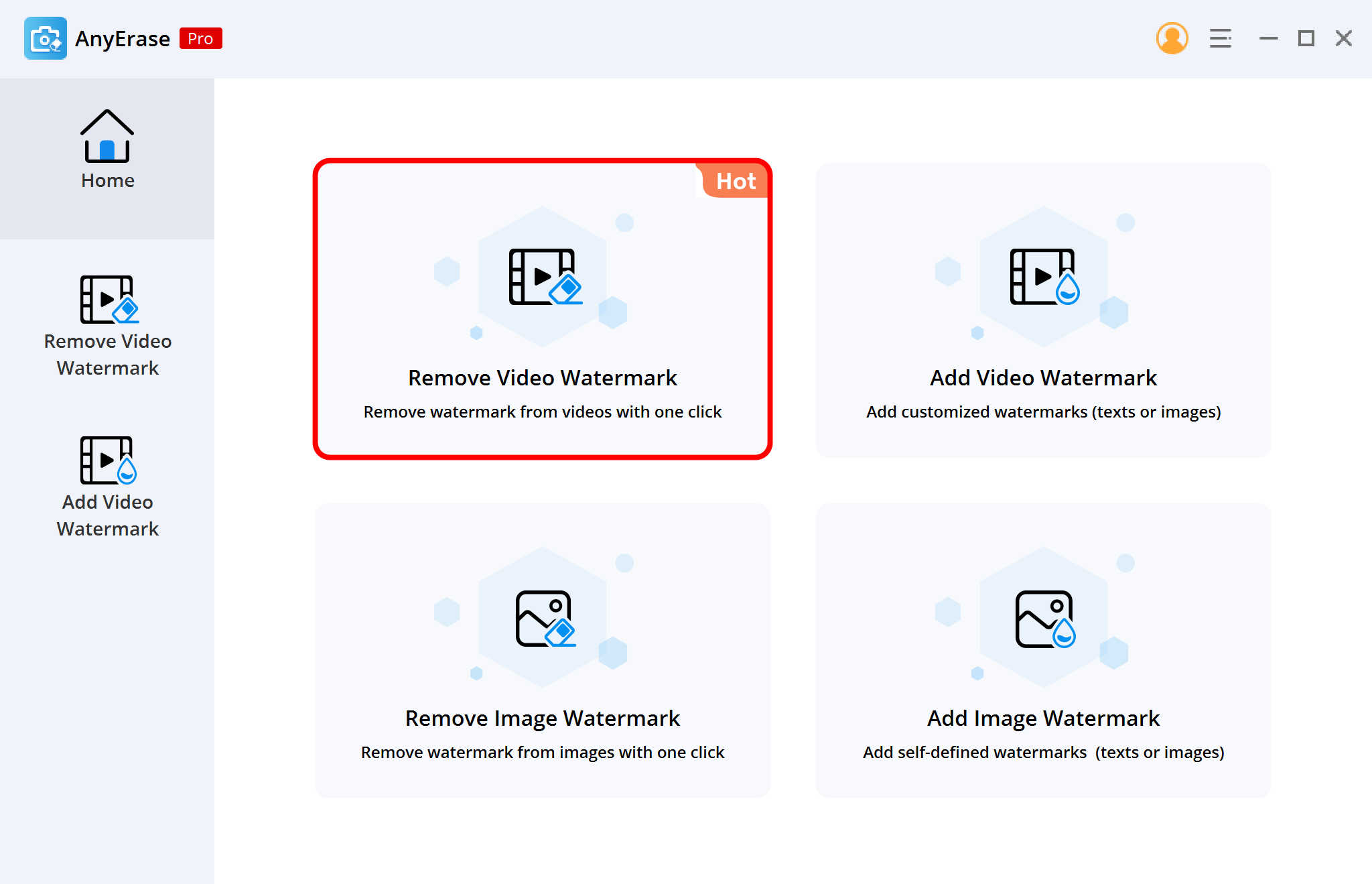
- Agora você verá um botão adicionar no meio da tela. Clique nele e carregue o vídeo do qual você deseja remover o texto.
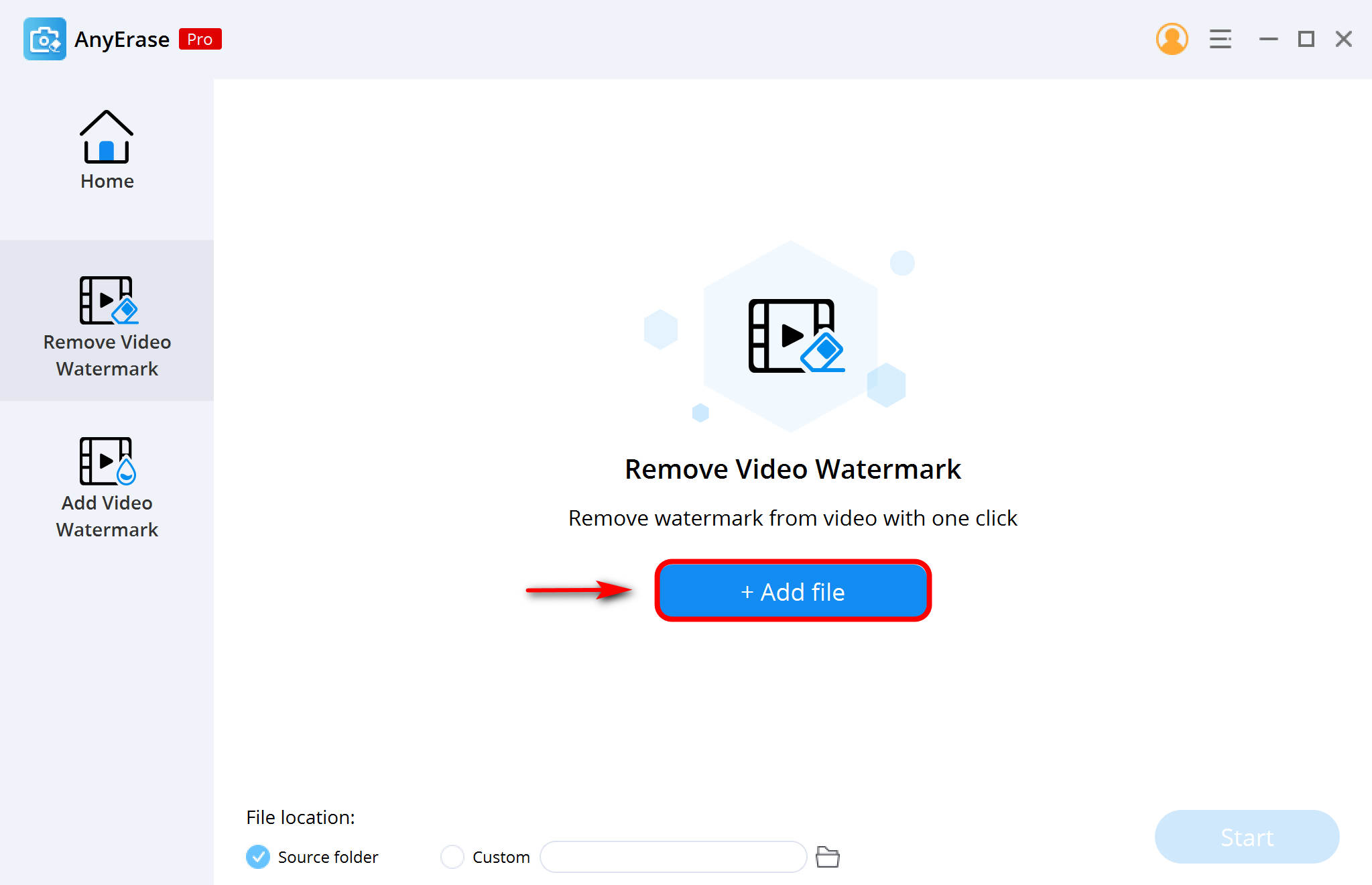
- Clique no ícone da ferramenta no canto superior direito. Ele trará um quadrado personalizável que você arrasta sobre as palavras e clica em iniciar. Depois de concluído, você pode abrir o novo arquivo de vídeo no local designado.
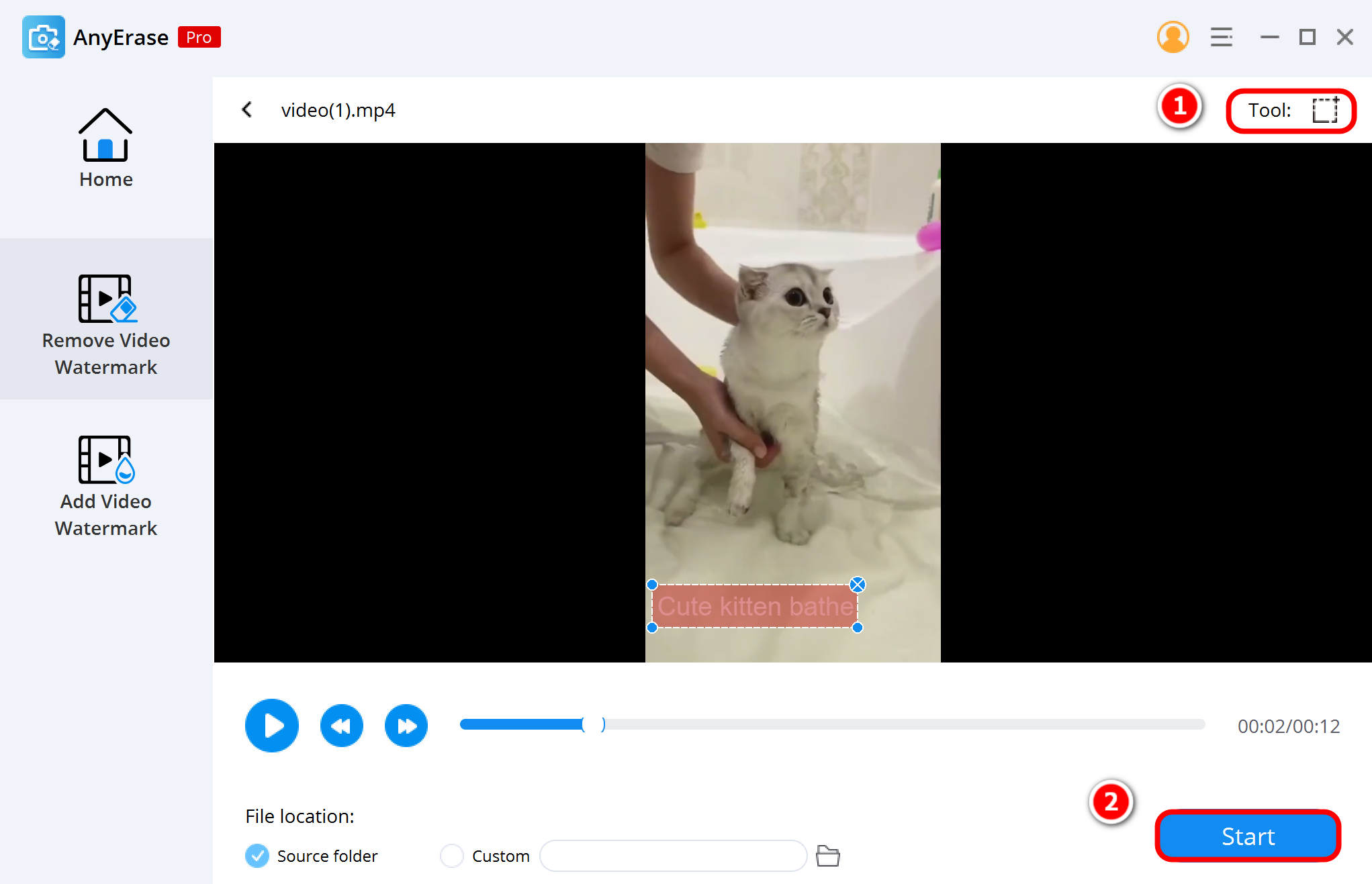
Como mencionado anteriormente, o AnyErase permite remover o texto indesejado do vídeo cobrindo algo no texto. Agora siga as instruções abaixo para fazê-lo. Quanto a mim, esta solução é mais aceitável, pois pode remover o texto do vídeo sem desfoque e oferecer um vídeo de efeito visualmente mais atraente.
Dica: Você também pode contar com esta ferramenta para adicionar marcas d'água a vídeos.
Como remover texto de um vídeo com sobreposição? Aqui estão as etapas.
- Inicie o programa AnyErase e clique na guia Adicionar marca d'água de vídeo. Em seguida, importe o vídeo do qual você deseja remover o texto.
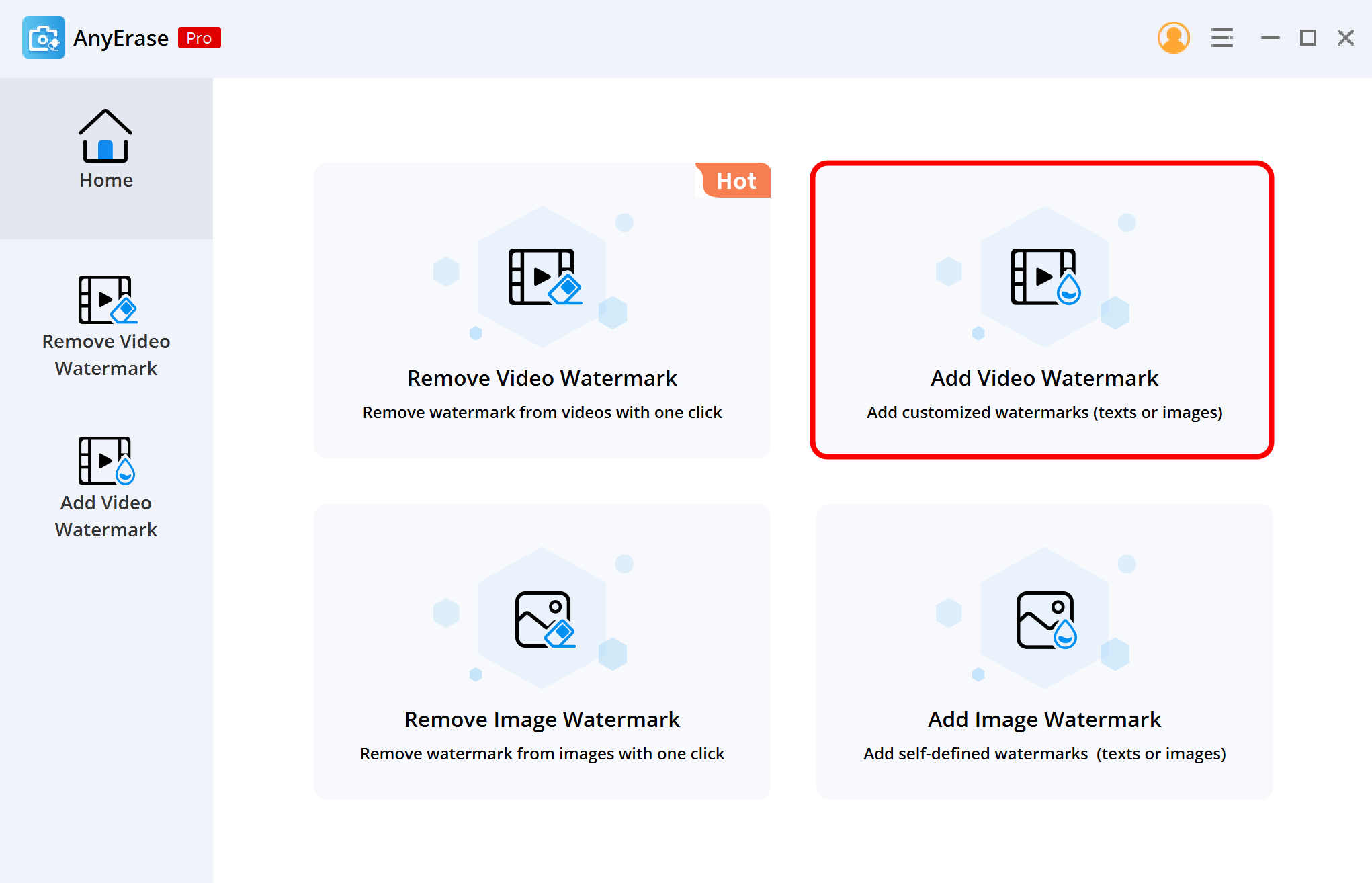
- As opções Adicionar texto e Adicionar imagem são exibidas no canto superior direito. É aconselhável sobrepor a palavra com uma imagem. Portanto, importe a imagem e ajuste a posição, o tamanho e a opacidade para cobrir o texto.
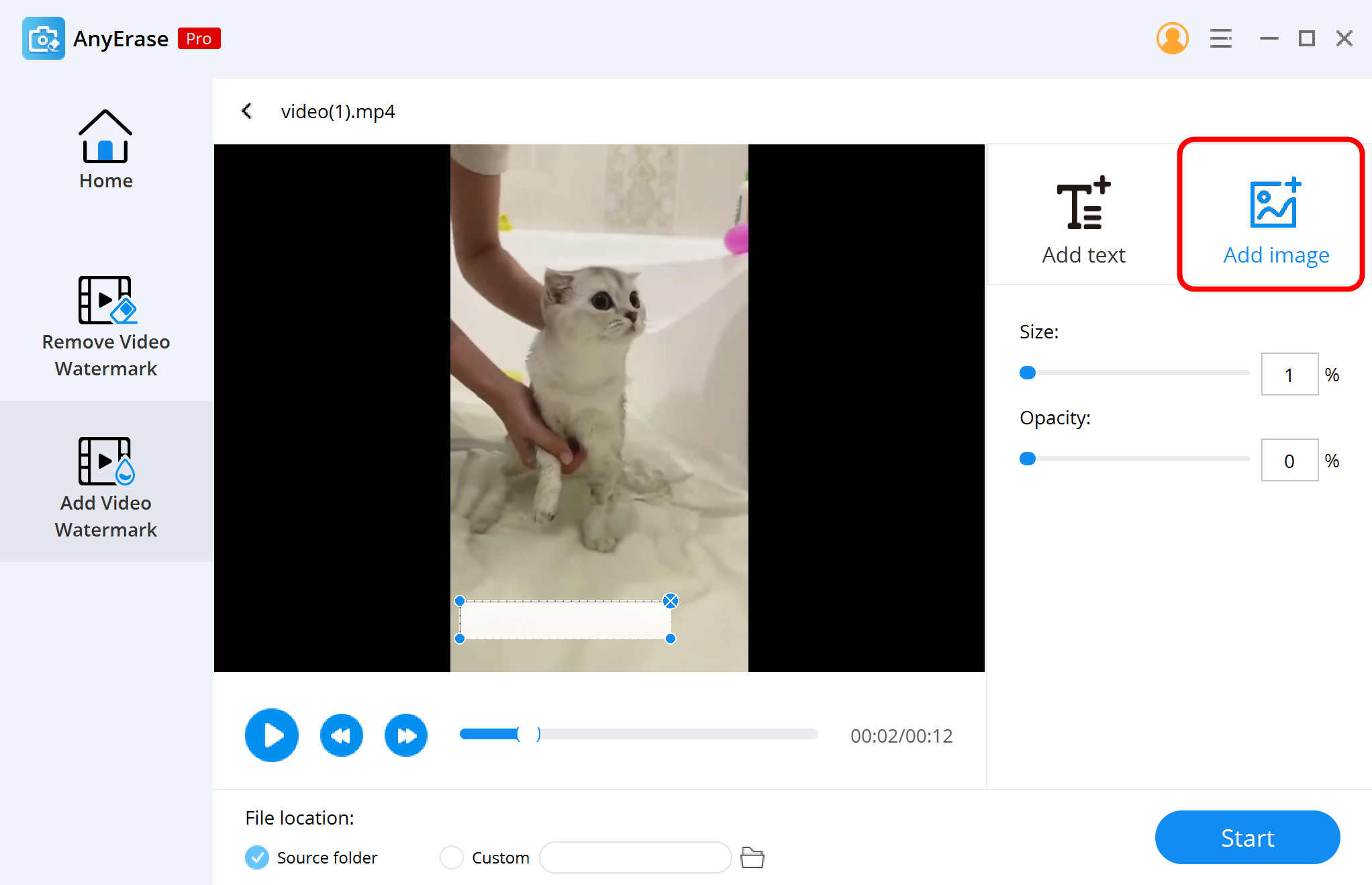
- Você pode visualizar o resultado final. Quando estiver satisfeito, aperte o botão iniciar. Em seguida, o AnyErase processará e baixará o vídeo sem texto para o seu dispositivo.
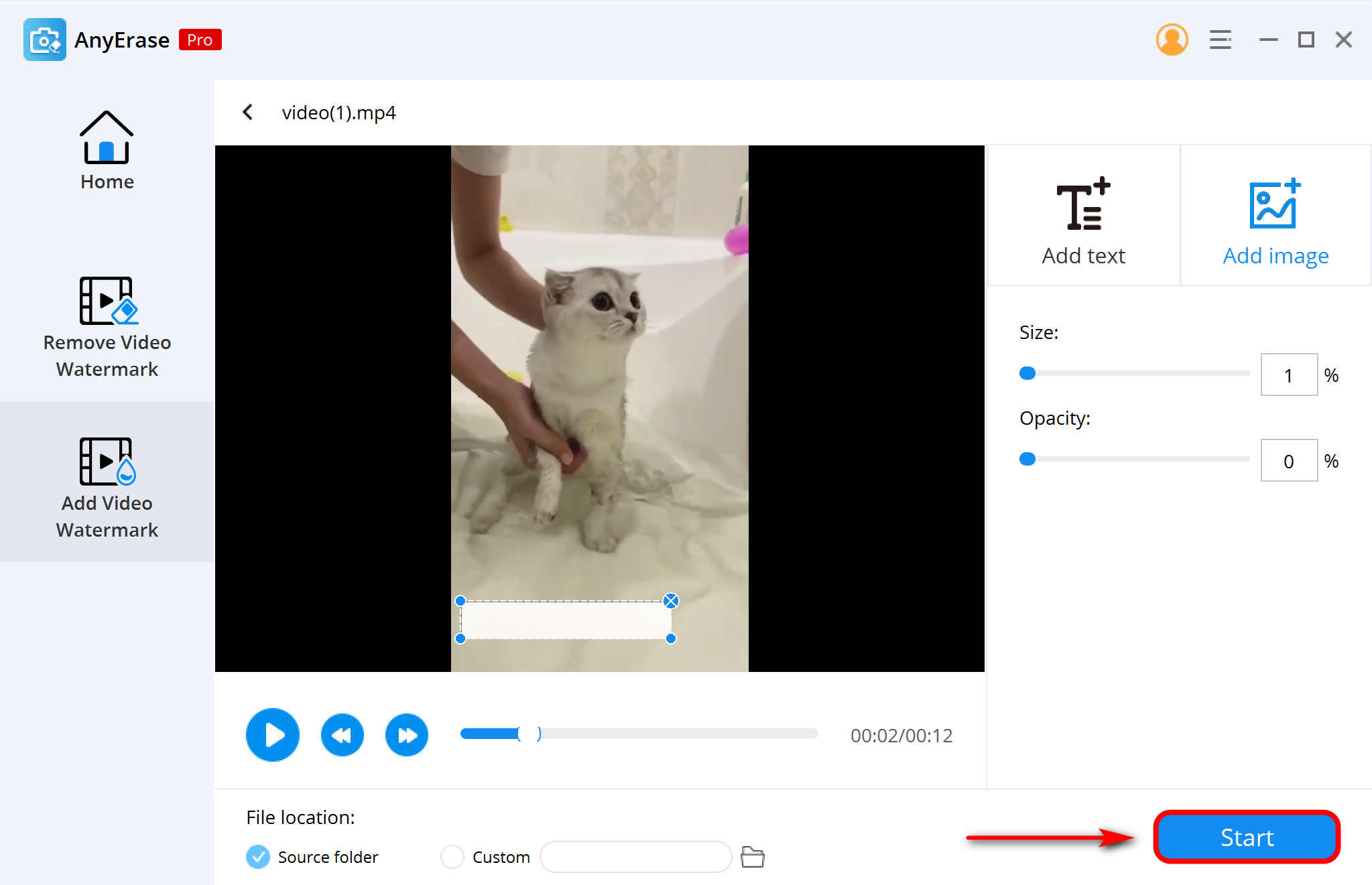
Agora que sabemos como remover o texto incorporado do vídeo usando o AnyErase, vejamos os prós e contras do aplicativo.
- Remove textos de vídeos rapidamente
- Adicione sua marca d'água ou texto
- Sem perda de qualidade
- Leia vários formatos de vídeo
- Teste Grátis
- Layout simples
- Instalação rápida
- Não compatível com Mac
Remover texto do vídeo por meio de corte
Se o texto estiver na borda do vídeo, muitos usuários preferem cortá-lo em vez de apagá-lo, pois o corte é fácil e não causará desfoque no vídeo. Se você deseja remover o texto de um vídeo online sem desfoque, Cortador de vídeo AmoyShare é sugerido. Possui uma interface de usuário intuitiva e permite cortar o texto do vídeo com apenas alguns cliques.
- Fácil e gratuito de usar
- Limpe o texto sem desfoque
- Compatível com vários formatos de vídeo
- Um sério recursos de edição
- Qualidade de saída compactada
Como remover texto de vídeo no Mac?
Como o AnyErase não é compatível com dispositivos Mac, eu queria ajudar todos os usuários da Apple oferecendo um aplicativo diferente que também fizesse o trabalho.
O AmoyShare Video Converter Ultimate é fácil de usar e permite que você faça mais do que remover marcas d'água ou textos. Notavelmente, é adequado para excluir texto e legendas pop-up.
Mas primeiro, precisamos saber como funciona o aplicativo para remover o texto do vídeo offline. Então, novamente, instale Video Converter Ultimate no seu macOS. Abra o aplicativo assim que ele estiver instalado no seu dispositivo.
- Quando o aplicativo for aberto, você encontrará algumas ferramentas na caixa de ferramentas. Clique no chamado Removedor de marca d'água de vídeo e importe o vídeo do seu dispositivo.
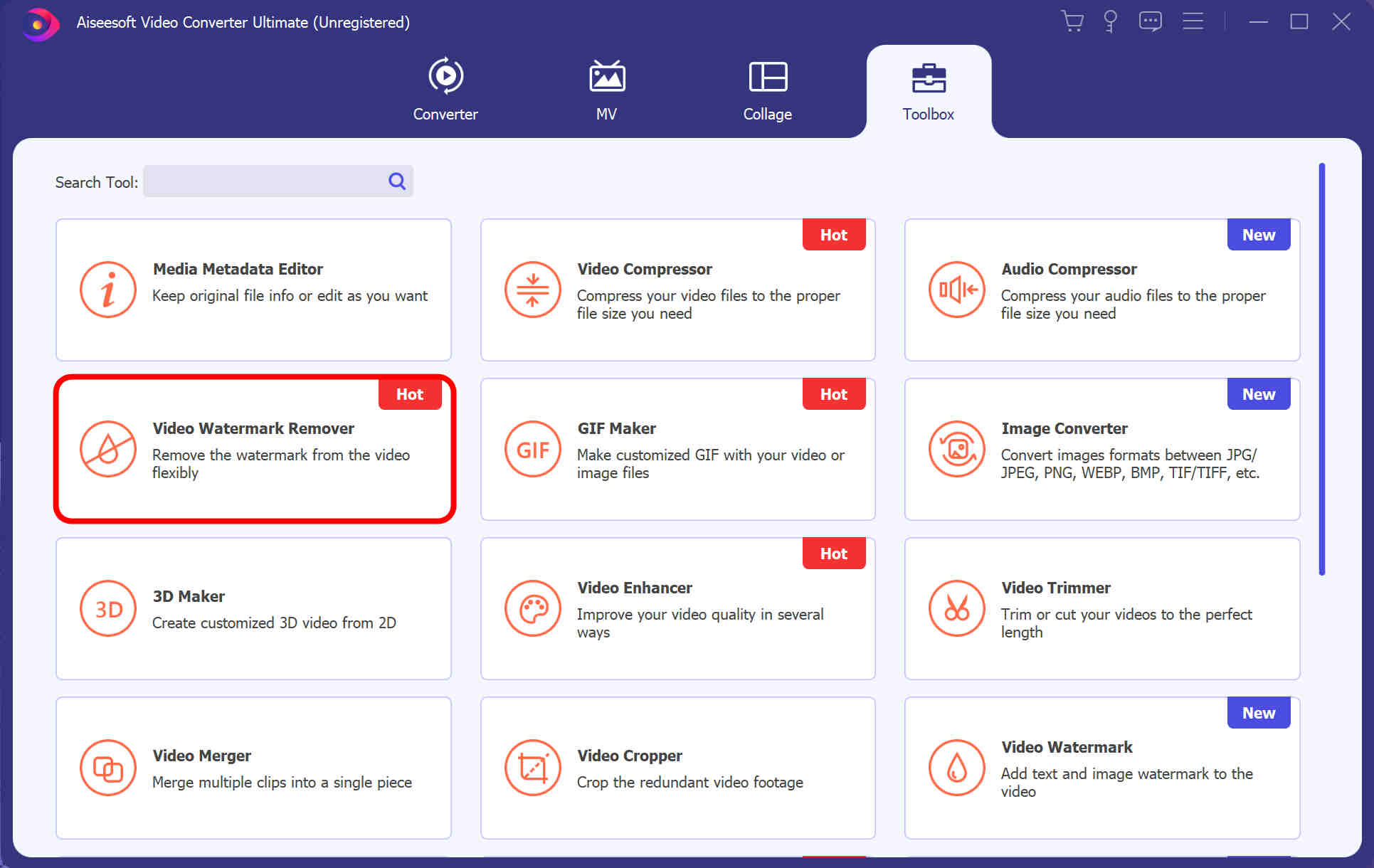
- Depois que o vídeo for importado, clique no botão "Adicionar área de remoção de marca d'água" e mova o quadro amarelo que aparece sobre as palavras que deseja remover. Este software removedor de marca d'água para Mac permite remover texto do vídeo com base na linha do tempo. Em outras palavras, você pode remover várias legendas ajustando o tempo de remoção para essa área específica.
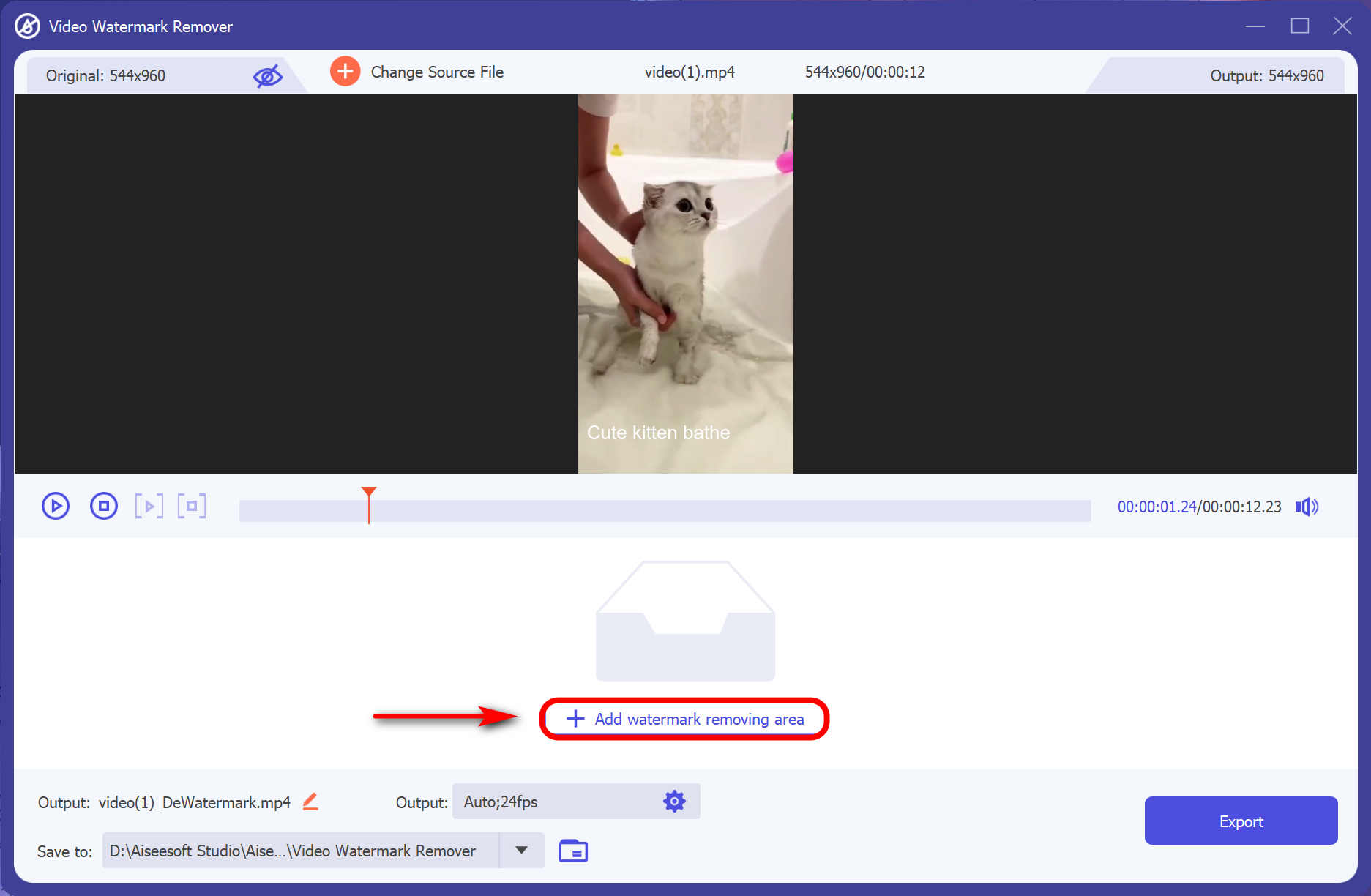
- Aperte o botão play para rever o resultado. Quando você sentir que está tudo bem, aperte o botão Exportar para baixar o vídeo.
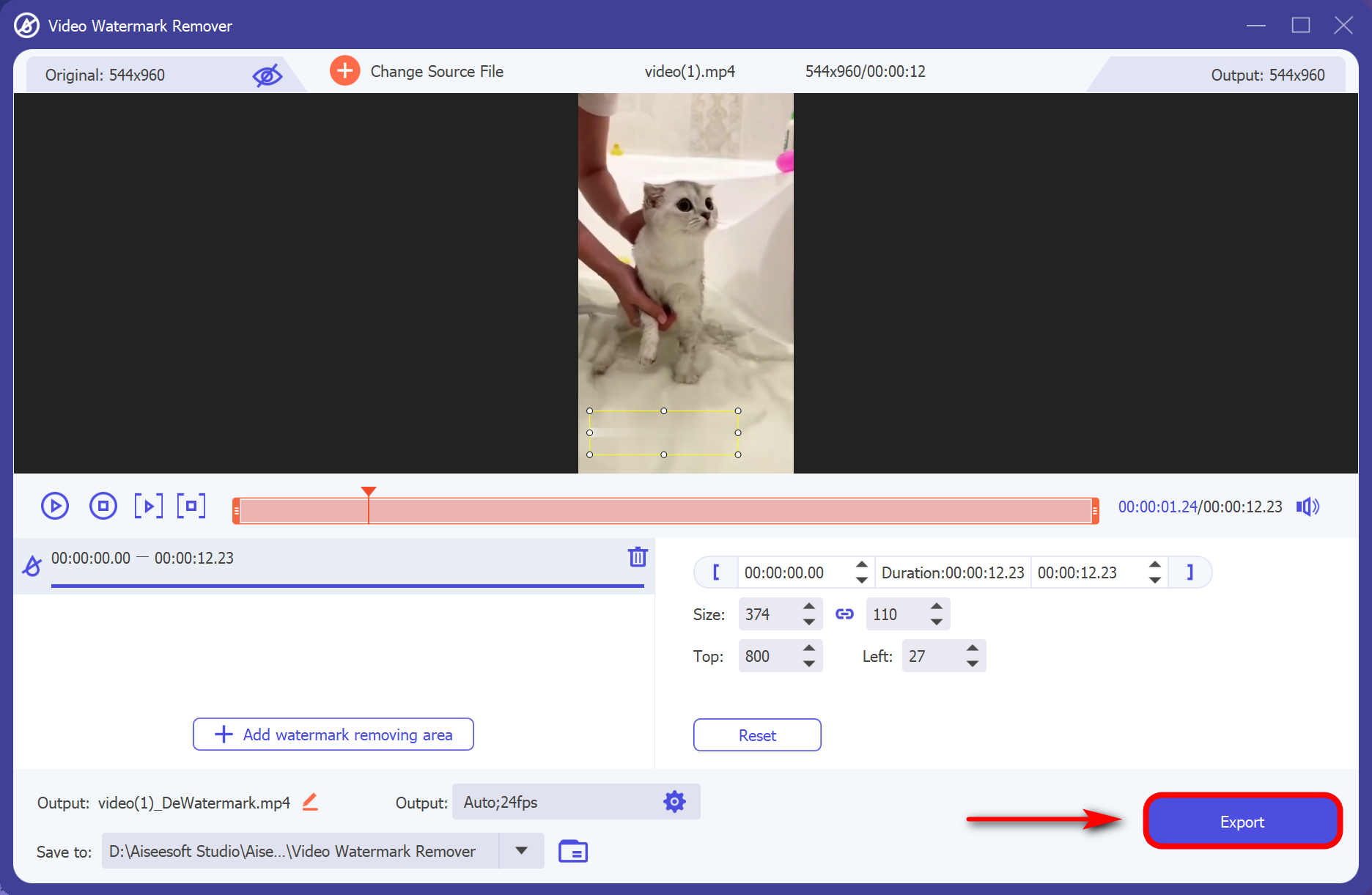
- Compatível com quase todos os formatos de vídeo
- Interface amigável
- Muitos recursos de edição de vídeos
- Anúncio para a versão pro atrapalha você
Remover texto de vídeos online
Media.io
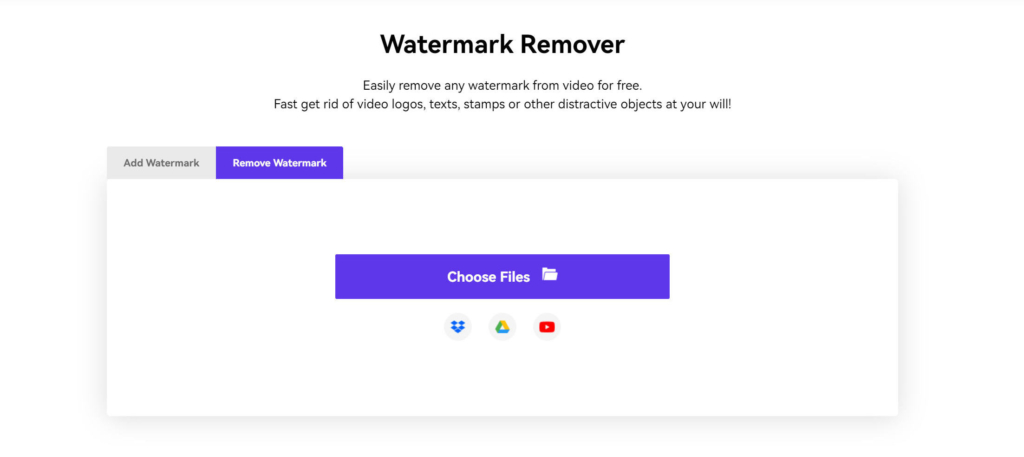
Media.io é excelente para um removedor de texto online básico. Se você não precisa apagar marcas d'água de conteúdo digital de alta qualidade, esta opção online é perfeita para você. O Media.io possui uma interface amigável que o recebe em tons sutis, o que torna sua experiência de remoção de texto calma e convidativa. Certifique-se de experimentar esta opção on-line para remover texto incorporado de vídeos no futuro.
- Fácil acesso on-line
- Gratuito e eficiente
- Removedor de texto de alta qualidade online
- Excluir mais de uma marca d'água em um vídeo
- Limite de tamanho de arquivo
- Sem uso offline
Removedor de marca d'água online HitPaw
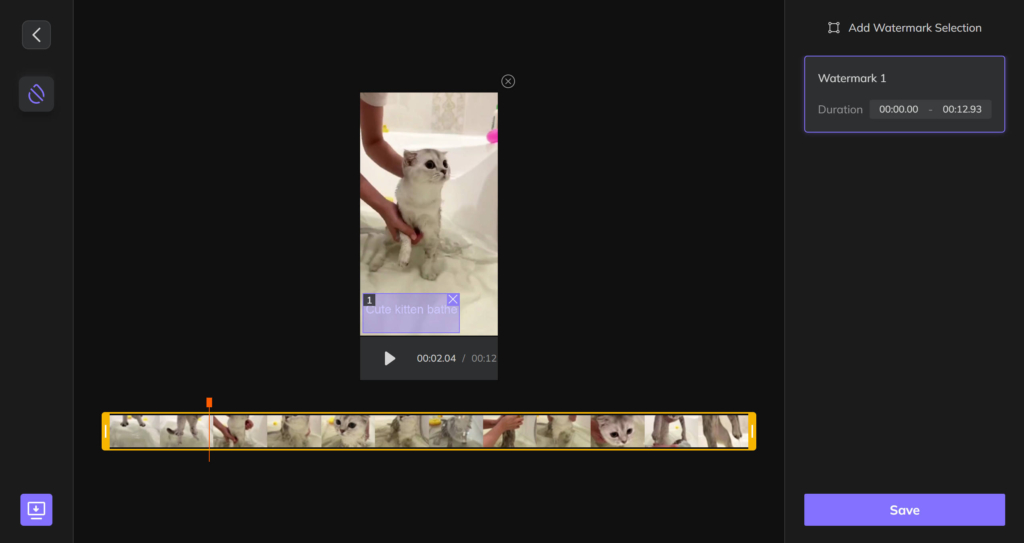
hitpaw é um removedor de marca d'água online onde você não precisa baixar nenhum aplicativo para usar o recurso. O que torna o HitPAw um favorito entre milhares de usuários é a eficiência do removedor de texto no Mac. Este site on-line permite acessar todos os recursos que você deseja e remover palavras de vídeos sem complicações.
- Compatível com vários formatos
- Fácil de usar
- Sem anúncios
- Precisa baixar o aplicativo para mais recursos
- Portão de pagamento para a versão pro
Removedor de marca d'água gratuito da Apowersoft
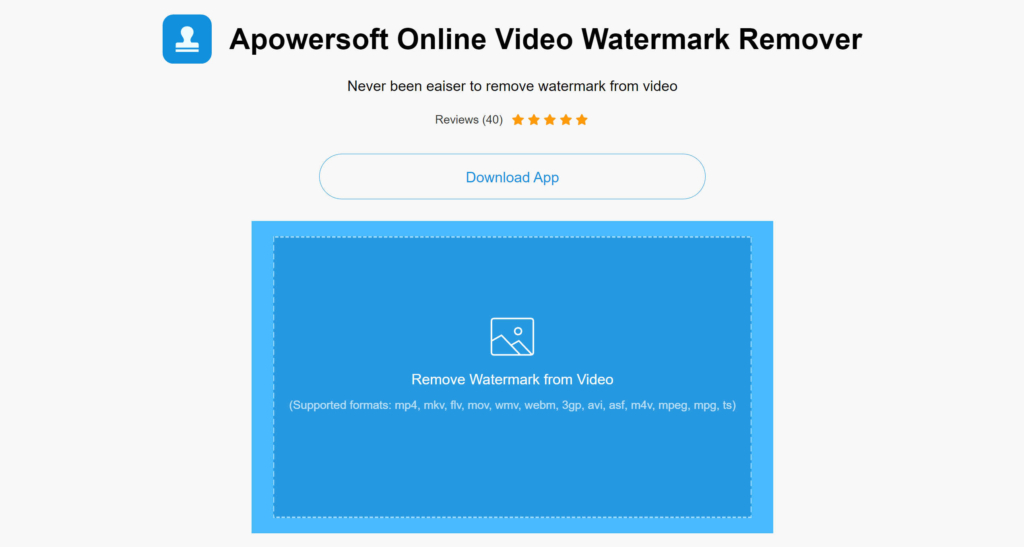
Apowersoft é um dos principais aplicativos gratuitos para remover texto de vídeos. Ele tem uma interface simples que permite que novos usuários descubram as coisas rapidamente. Quando precisar extrair texto de várias fotografias, esta opção é excelente.
- Processamento de vídeo múltiplo
- Suporta vários formatos de vídeo e imagem
- user-friendly
- Velocidade de processamento lenta
Aplicativos para remover texto do vídeo
Apagador de vídeo
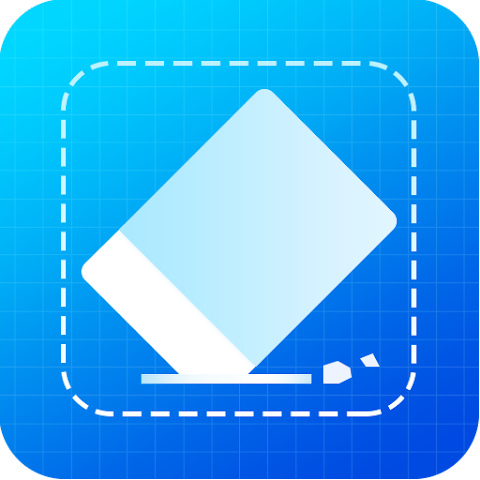
Outro ótimo aplicativo que você pode usar é remover texto de vídeos no Android ou iPhone. Apagador de vídeo tem como objetivo ajudá-lo a remover o texto indesejado do vídeo em seu telefone celular com o mínimo de esforço. Embora muitos outros aplicativos ofereçam mais recursos para remover marcas d'água, o Video Eraser é perfeito.
- Gratuito
- Remove textos indesejados
- Muitos anúncios
- Formatos de vídeo limitados suportados
InPaint
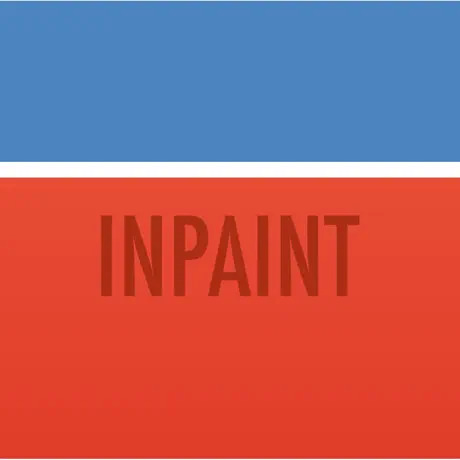
InPaint é um ótimo aplicativo quando você precisa saber como remover texto no iPhone. O InPaint pode ser encontrado na loja de aplicativos e tem mais de quatro estrelas. O aplicativo é excelente para eliminar textos e marcas d'água, mas isso é praticamente tudo o que tem a oferecer. Esperamos que futuras atualizações dêem aos usuários mais motivos para usar seu aplicativo.
- Reconstrução de imagem
- Gratuito e fácil de usar
- Remove textos
- Limite de tamanho de arquivo
- Sem recursos de edição de vídeo
- Nenhuma opção para editar várias fotos
Considerações Finais
Para resumir, existem muitos aplicativos para remover texto de vídeos. Alguns são melhores que outros, e há opções online fantásticas.
Tudo depende da preferência do usuário sobre qual aplicativo funciona melhor para ele. Quanto a mim, Qualquer Apagar é bom o suficiente, pois oferece 2 maneiras eficazes de remover texto do vídeo sem desfoque.
Dê uma chance!
Qualquer Apagar
Remova a marca d'água de vídeos e fotos magicamente
- para Windows 10/8/7
- para Mac OS X 14+
- para Android
Perguntas frequentes
Como remover vídeo sem desfoque?
Para remover textos indesejados ou marcas d'água de um vídeo sem desfoque residual, você precisará de um aplicativo de alta qualidade como Removedor de marca d'água AmoyShare AnyErase. Instale-o no Windows. Em seguida, faça o upload do vídeo. Em seguida, destaque a palavra indesejada e aperte o botão para apagá-la. Por fim, aperte o botão Iniciar e obtenha um vídeo fantástico sem texto.
Como remover texto do vídeo iMovie?
Para remover textos de vídeos e ainda ter conteúdo de alta qualidade depois, você precisará de um aplicativo adequado como o Conversor de Vídeo AmoyShare. Ele permite que você remova o texto do vídeo no Mac sem problemas.